win10开机就启动文件询问 win10打开文件总是询问打开方式怎么办
更新时间:2024-04-26 09:41:27作者:yang
在日常使用Win10系统时,有时候会遇到开机就启动文件询问或者打开文件总是询问打开方式的情况,这给我们的使用带来了一些困扰,要解决这个问题,我们可以通过一些简单的操作来调整系统设置,让系统在启动或打开文件时不再询问。接下来我们将介绍一些解决方法,帮助大家更好地使用Win10系统。
具体步骤:
1.点击桌面左下角的“开始”按钮,并点击齿轮“设置”,进入Windows设置;
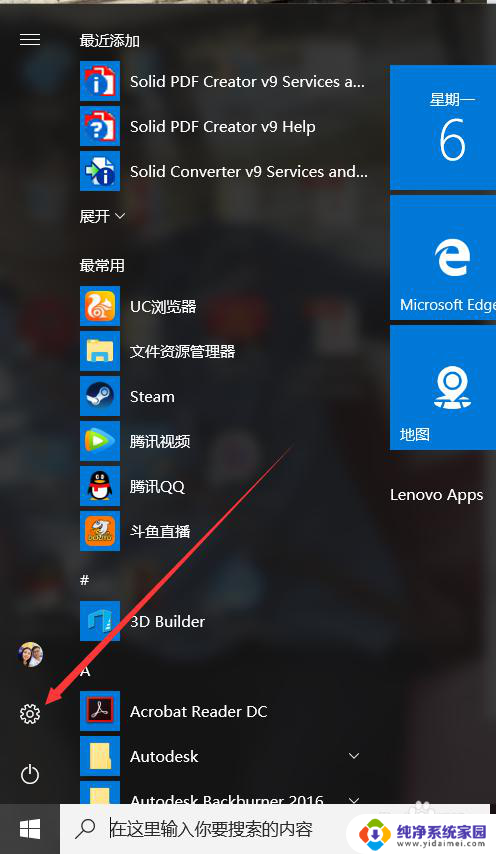
2.点击“系统”;
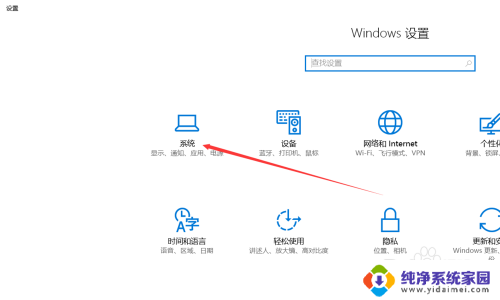
3.依次进入:“默认设置”——“按应用设置默认值”——点击你需要修复的文件启动程序(例如Adobe Acrobat Reader DC,也就是pdf阅读器)—“选择此程序的默认值”——“确认”。这样就设置成功了,不会再出现弹窗了。
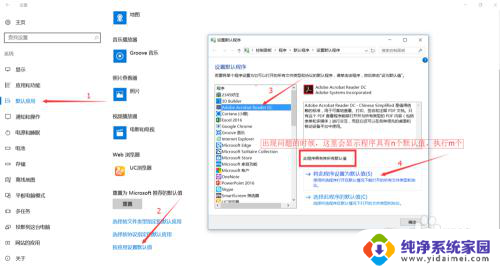
以上就是win10开机启动文件询问的全部内容,有遇到相同问题的用户可参考本文中介绍的步骤来进行修复,希望能够对大家有所帮助。
win10开机就启动文件询问 win10打开文件总是询问打开方式怎么办相关教程
- 每次打开文件都出现打开方式 win10打开文件总是询问打开方式怎么办
- win10打开图片每次都要询问 Win10打开软件不弹窗询问设置方法
- win10每次启动软件都要询问是否要搜索应用 Win10打开软件不弹窗询问设置方法
- win10总是询问 win10打开软件每次都要确认权限
- win10软件开启询问 win10打开软件每次都要确认权限
- win10开启软件需要确认 win10打开软件每次都要询问管理员权限
- win10每次打开软件都 Win10打开软件不弹出询问窗口
- win10点开一个软件就要问一次 win10打开软件每次都要询问如何关闭
- win10考试软件无法弹出 Win10打开程序不弹出询问窗口怎么办
- windows打开应用需要确认 win10打开软件每次都要询问提升权限
- 怎么查询电脑的dns地址 Win10如何查看本机的DNS地址
- 电脑怎么更改文件存储位置 win10默认文件存储位置如何更改
- win10恢复保留个人文件是什么文件 Win10重置此电脑会删除其他盘的数据吗
- win10怎么设置两个用户 Win10 如何添加多个本地账户
- 显示器尺寸在哪里看 win10显示器尺寸查看方法
- 打开卸载的软件 如何打开win10程序和功能窗口